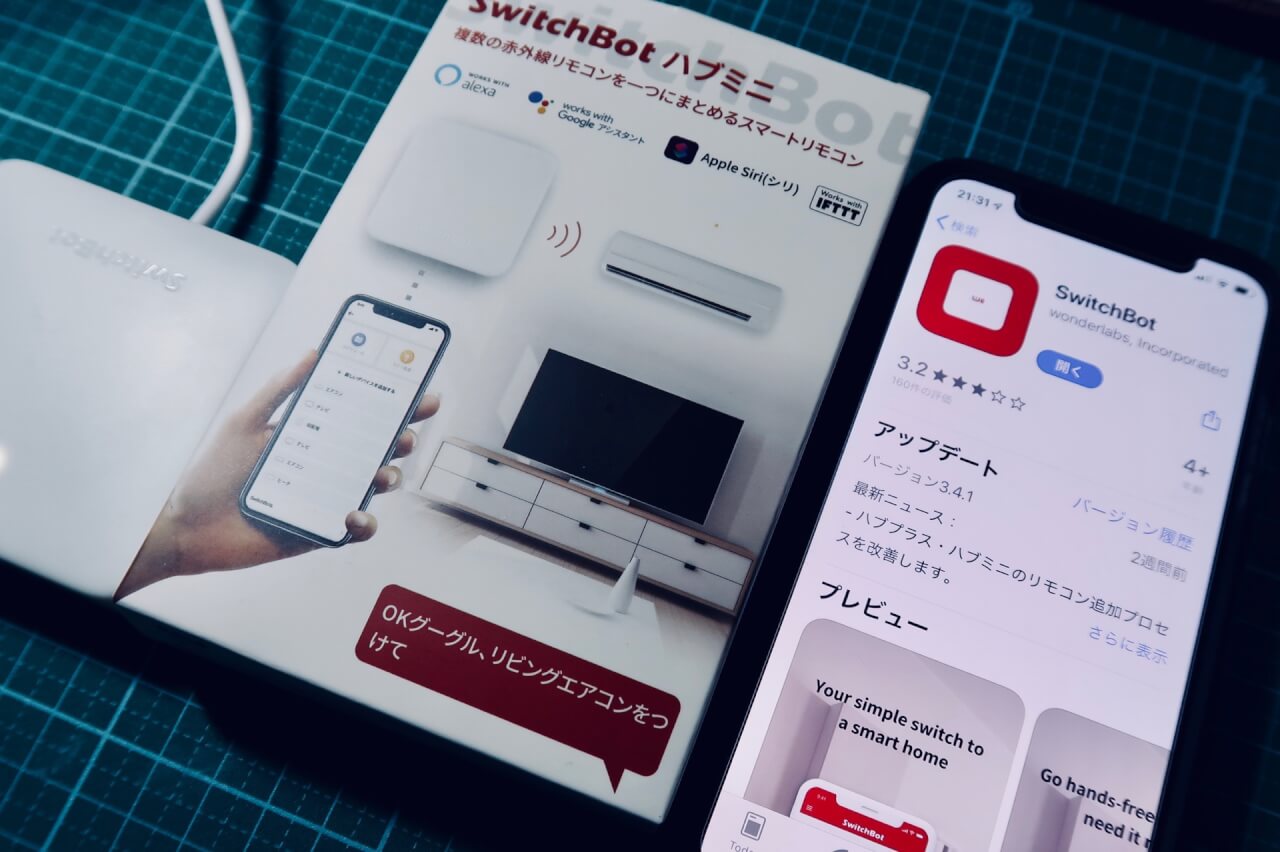スマートリモコン(SwitchBot Hub mini)を導入してテレビやエアコンをコントロールできるように設定をしたので、いよいよApple WatchからSiriショートカットを実行して家電のコントロールを実現させます。

前回のお話、スマートリモコン「SwitchBot Hub mini」の導入編はこちらから
Siriショートカットを設定する。
スマートリモコン「SwitchBot Hub mini」 の導入とデバイスの設定も終えたので、いよいよスマートリモコンをSiriショートカットからコントロールできるようにします。
テレビの電源をコントロール
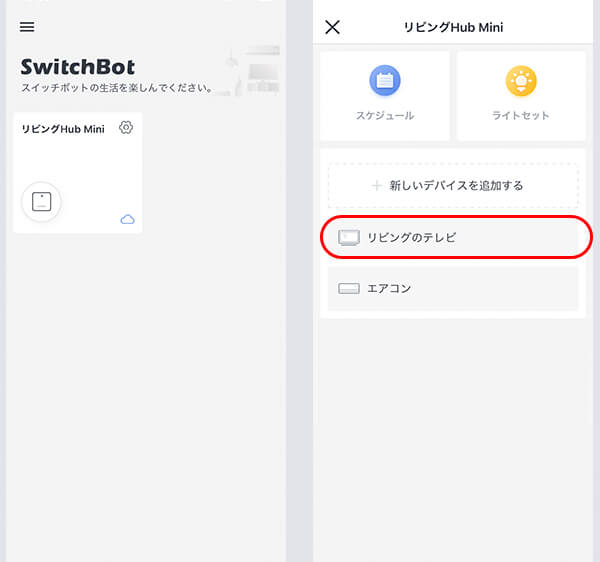
SwitchBot アプリから、SwitchBot Hub miniに登録したテレビを選択し、Siri Shortcut(Beta)の設定を進めます。
Siri Shortcut(ショートカット)の設定は、1つのボタン(コマンド)に対して1つのSiriショートカットを割り当てることになります。(このあたりGoogle HomeやAmazon Alexaとは違います。)
ここでは電源ボタンを選択しています。
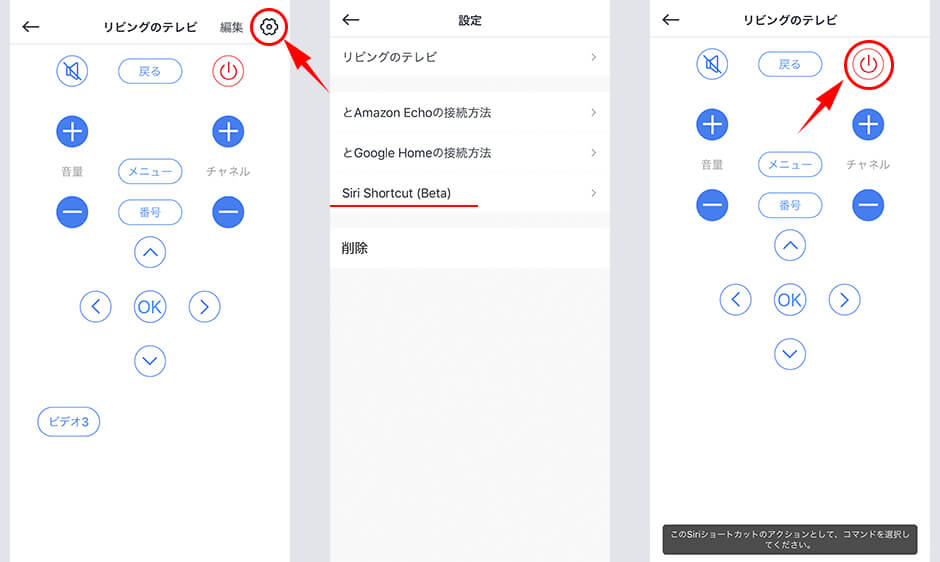
電源ボタンを押す動作を、Siriショートカットに追加します。
音声コマンド(Siriショートカットのタイトル)にフレーズを追加しますが、電源ボタンのオンもオフも同じボタンなので、ここでは「テレビの電源」と追加しました。
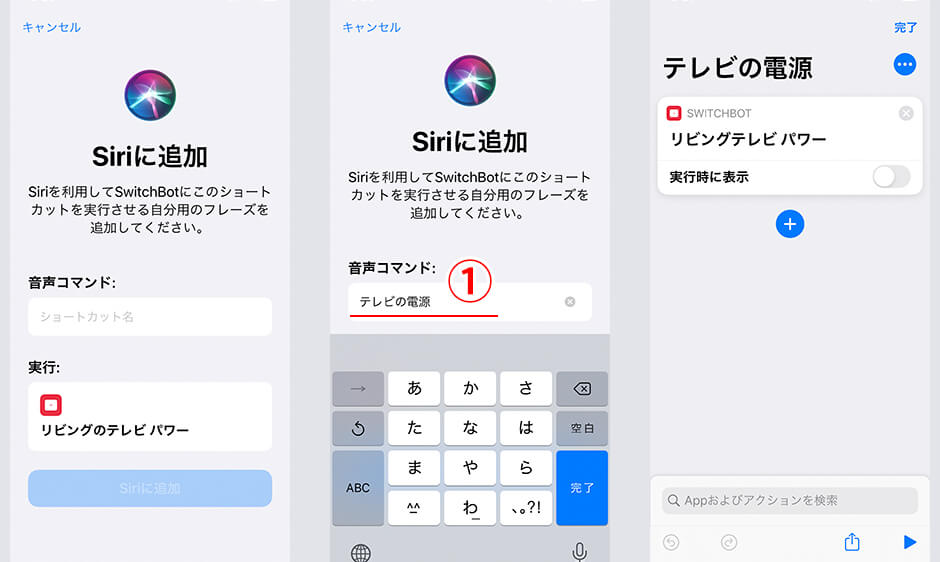
これで設定は完了です。
では、早速テレビの電源をコントロールしてみましょう。
Apple Watchからテレビの電源をコントロールする。
Apple Watch に「Hey Siri、テレビの電源」と…。
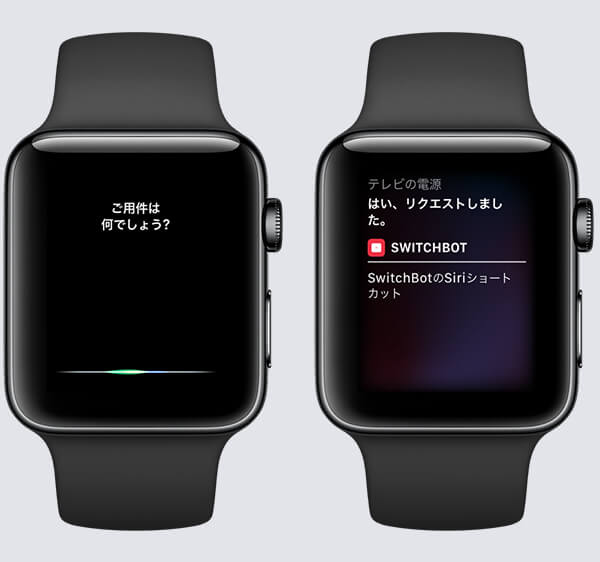
これだけです。iPhone の Siriショートカットを経由して、スマートリモコン「SwitchBot Hub mini」から、テレビの電源を入れる事ができました。簡単で非常に便利です。
ただ、Siriショートカットのフレーズ(タイトル)を間違うと、動作しないのが残念ではありますが…(Google HomeやAlexaは、もっと柔軟で便利です。)
エアコンをコントロールする。
同じようにエアコンもコントロールしてみます。
設定する方法はテレビと同じ。
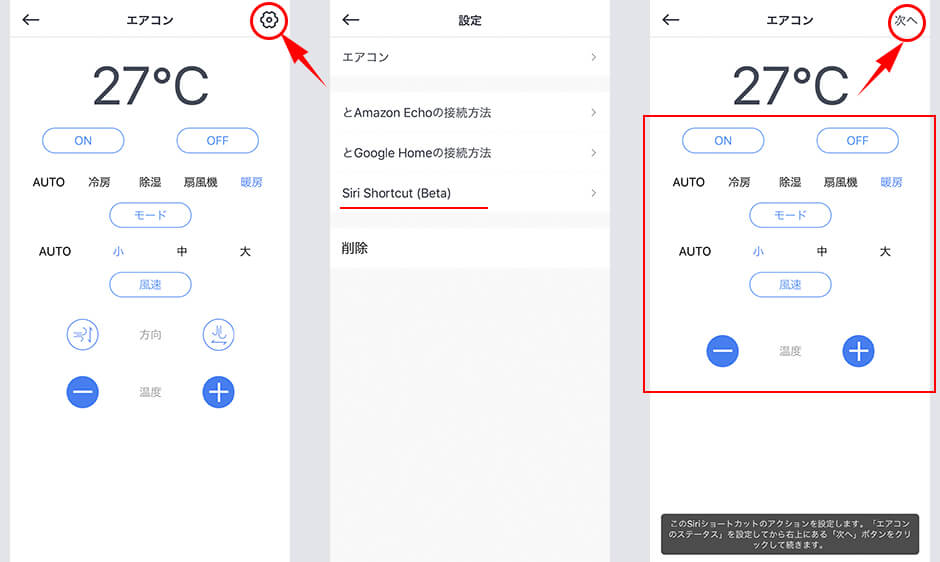
テレビの電源もそうですが、Siriショートカットは、1つのボタン(コマンド)に対して1つのSiriショートカットを割り当てることしかできません。ここでは「暖房」「24℃」「風速小」をセットとした動作を、1つのショートカットに追加することになります。
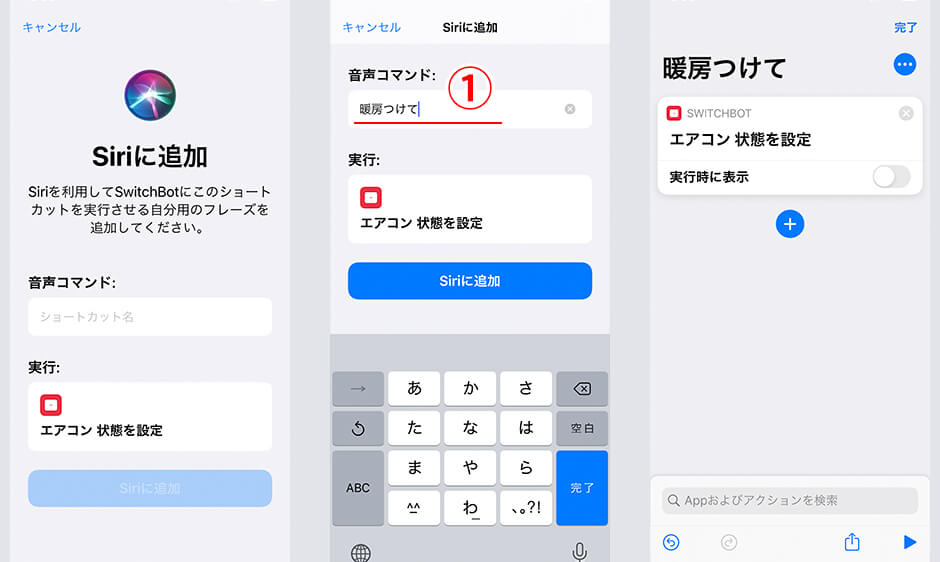
スマートリモコン「SwitchBot Hub mini」とSiriショートカットの連携について
このように、スマートリモコン(SwitchBot Hub mini)の1つの操作に対して、1つずつSiriショートカットを追加していかなくてはなりません。これはかなり面倒です。
しかし、現在発売されている多くのスマートリモコンも、それぞれ家電リモコン全ての機能を使えるわけではありません。その点を踏まえれば、ある程度動作を絞って設定していくことによって、便利になることもあるでしょう。
IFTTT(イフト)を利用したApple Watchへのボタンの追加
Apple Watch からiPhone の Siriショートカットを実行させて家電を(ほんの少し)コントロールする事ができました。
今度は、IFTTT(イフト)を利用して、Apple Watchへスマートリモコン(SwitchBot Hub mini)を操作するボタンを追加してみます。※IFTTT(イフト)とは、様々なWebサービスやスマートフォンなどの機能を、連携させる事ができるWebサービスです。
ここで詳しくは解説しませんが、以下の連携をIFTTT(イフト)を使って構築します。
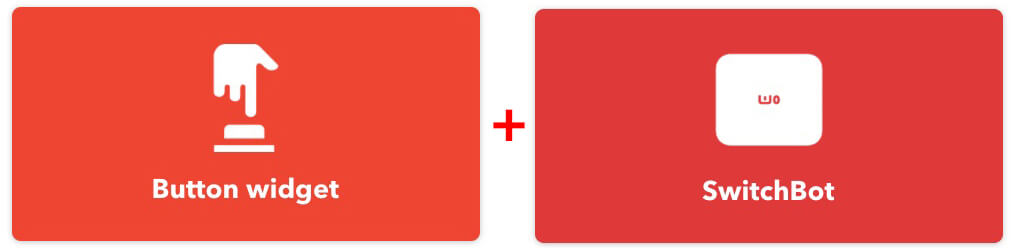
※IFTTTとSwitchBotの連携はこちらで詳しく説明されています。
「SwitchBot」アプリのシーン機能を使って、複数の家電をコントロールする。
まずは、Apple Watchのボタンで動作させる複数の動作を作成します。
「SwitchBot」アプリのシーン機能を使って、以下の動作を作成します。
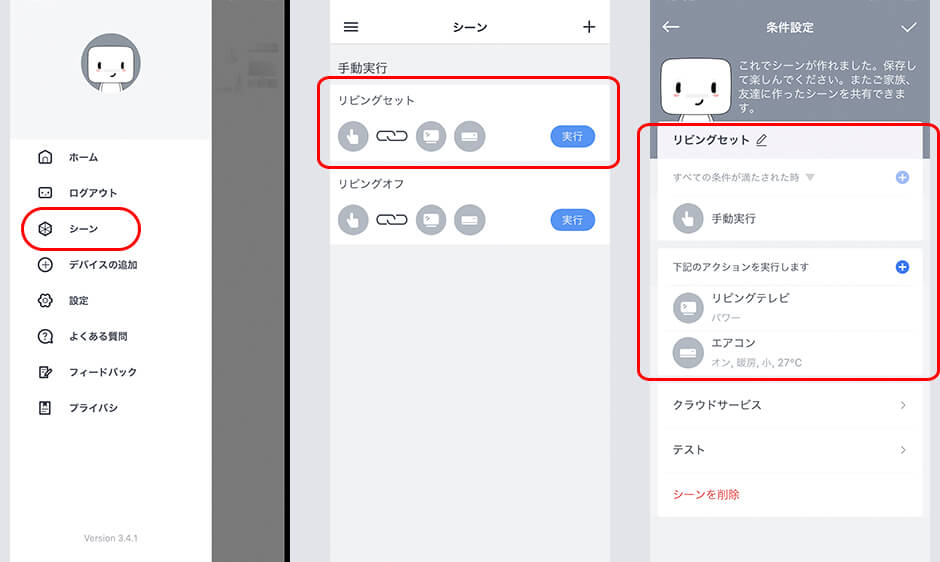
Apple Watch にボタンを追加する。
最後にIFTTT(イフト)を利用して、iOSの「Button widget」機能とスマートリモコン「SwitchBot」サービスの連携させます。
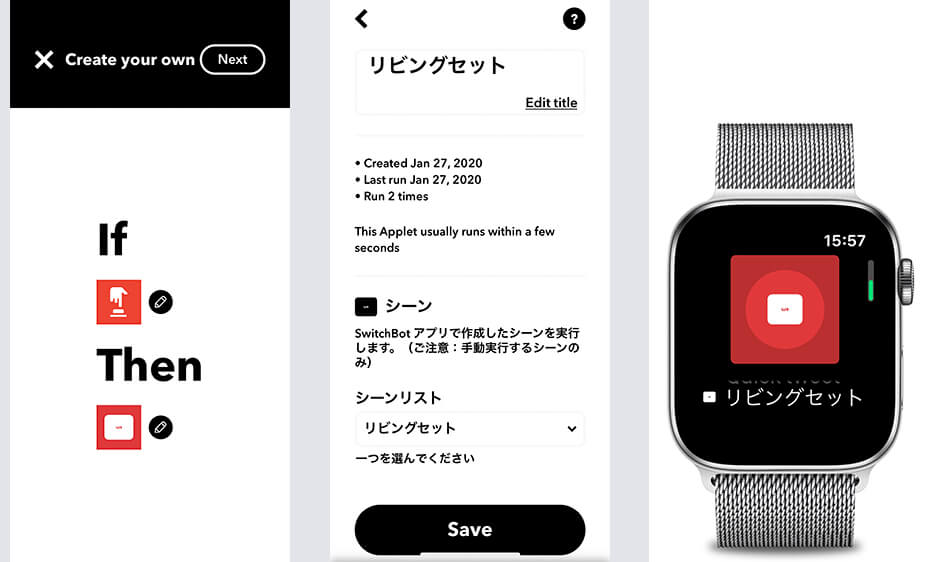
これで、Apple Watch からボタンクリックひとつで2つのアクション「テレビの電源を入れ」「エアコンをつける」事ができました。如何ですか便利でしょ。
他にもGPS情報を利用したアクションの実行なども、IFTTT(イフト)を使えば簡単に構築する事が可能です。
まとめ
今回は、「Apple Watchから家電をコントロールする」というテーマで、スマートリモコン「SwitchBot Hub mini」を導入・設定してみました。まだまだ機能は限定されますが、それでも使い方次第ではかなり便利になります。インターネット回線を利用するので、別の部屋から、または家の外から、遠隔地から、部屋を自宅を監視/制御したりする事が可能になります。
今やスマートリモコンもGoogle HomeやAmazon Alexaのスマートスピーカーも、かなり手に入りやすくなってきています。またiPhoneには、すでにGoogleアシスタントもAmazon Alexaもアプリとしてありますので、それらを利用してスマート家電を実現させてみてください。
追記:もう少し簡単にスマートリモコンをコントロールする
iPhoneのショートカット.app(Siriショートカット )をメインとして、SwitchBotを経由しての家電をコントロールを構築してきましたが、やはりSiriショートカットでは限界があります。
何せ「1つのコントロールに1つのSiriショートカット」ですので、全ての機能を構築しようとすると気が遠くなります。またSiriショートカットの場合、設定したフレーズ(タイトル)を正確に言わないと動作してくれません。
その点、Amazon Alexa や Google Home は、ある程度適当なフレーズでも動作してくれます。(電源オン/電源つけてなど同じ命令としてしっかり動作します。)
こちらでは、Amazon Alexa との接続やGoogle Home との連携について説明しています。参考にしてください。
追記:iOS14.xでApple Watch に「ショートカット.app」が完全対応!!
iOS14.xにてショートカット.app がApple Watch に完全対応し、ボタンやコンプリケーションから直接ショートカットを実行させることが可能になりました。
これまでのように、IFTTT(イフト)や、Siriショートカットを利用しなくてもよくなりました。